ЭСТИ: Управление фирмой-франчайзи 1С
Учёт товаров 1С
Методика учёта товаров 1С
в ЭСТИ: Управление фирмой-франчайзи 1С,
начиная с релиза 2.2.1.134 от 15.06.2023
в ЭСТИ: Управление фирмой-франчайзи 1С,
начиная с релиза 2.2.1.134 от 15.06.2023
Как работает подсистема
Устанавливаем общие параметры загрузки прайс-листа 1С в форме настроек.
Первая загрузка прайс-листа 1С выполняется вручную, чтобы выбрать группы товаров для загрузки и установить соответствия.
Фирма 1С регулярно проводит актуализацию сведений о своих товарах. Исправляются наименования, валюты, цены и т.п. и эти же действия будут автоматически выполняться с товарами в информационной базе. Для регулярной загрузки данных о товарах 1С необходимо включить регламентное задание.
Ответственным в начале рабочего дня будут отправляться оповещения о том, что сегодня поменялось в товарах и ценах 1С.
Функции для дополнительного контроля.
1. Настраиваем загрузку прайс-листа 1С
Перед первой загрузкой прайс-листа 1С нужно установить начальные настройки загрузки в форме настроек "Управление продажами" в подсистеме "Продажи".

На закладке "Страны локализации" укажите страны, для которых необходимо загружать товары из прайс-листа 1С.

На закладке "Загрузка прайс-листа 1С" укажите группу номенклатуры, в которой будет создаваться номенклатура по товарам 1С и включите, если нужно, сохранение файлов с данными о товарах 1С. Если сохранение не включено, то файлы будут загружаться временно и после окончания загрузки товаров будут удалены автоматически.

Если сохранение включено, то файлы будут загружаться и храниться по указанному пути.
2. Выполняем первую загрузку прайс-листа 1С
Первая загрузка прайс-листа 1С выполняется вручную, чтобы выбрать группы товаров, которые нужно загружать, а также чтобы установить соответствия загружаемых сведений данным в справочниках классификаторов.

Сначала загружаем сведения о группах товаров прайс-листа 1С.
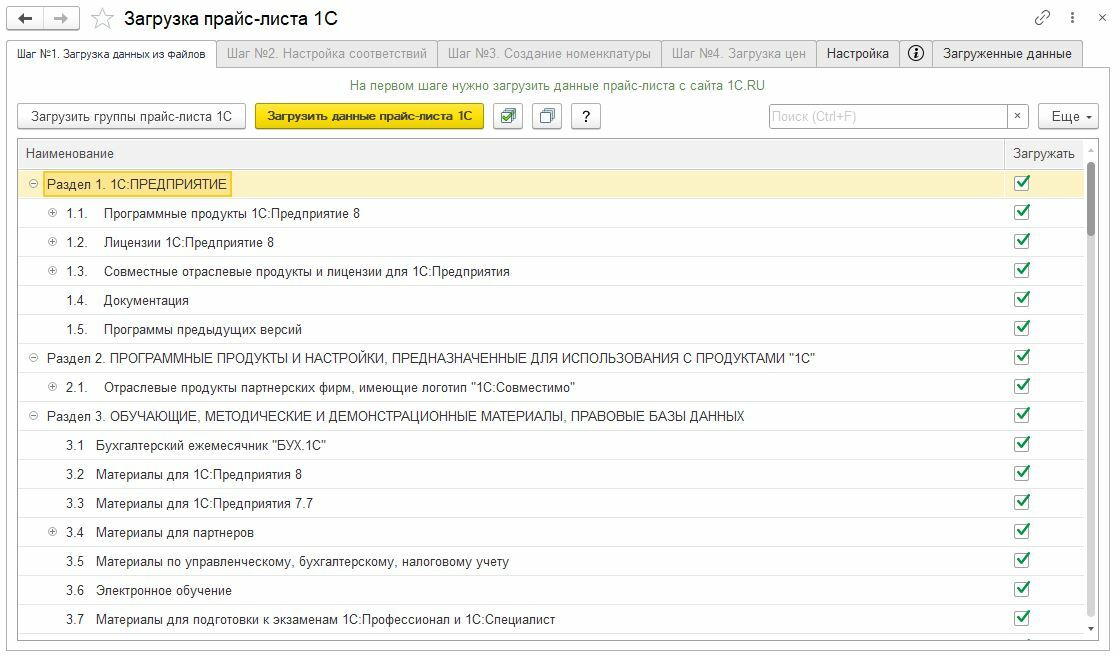
Далее нужно отметить те группы, товары из которых нужно загружать.

Следующий шаг, это сопоставить данным, которые указаны в прайс-листе 1С, соответствующие элементы справочников в информационной базе. Большинство сопоставлений выполняется автоматически и, если все соответствия установлены, то можно переходить к следующему шагу, созданию номенклатуры.

Номенклатура по товарам 1С создаётся автоматически при нажатии на кнопку "Создать номенклатуру".
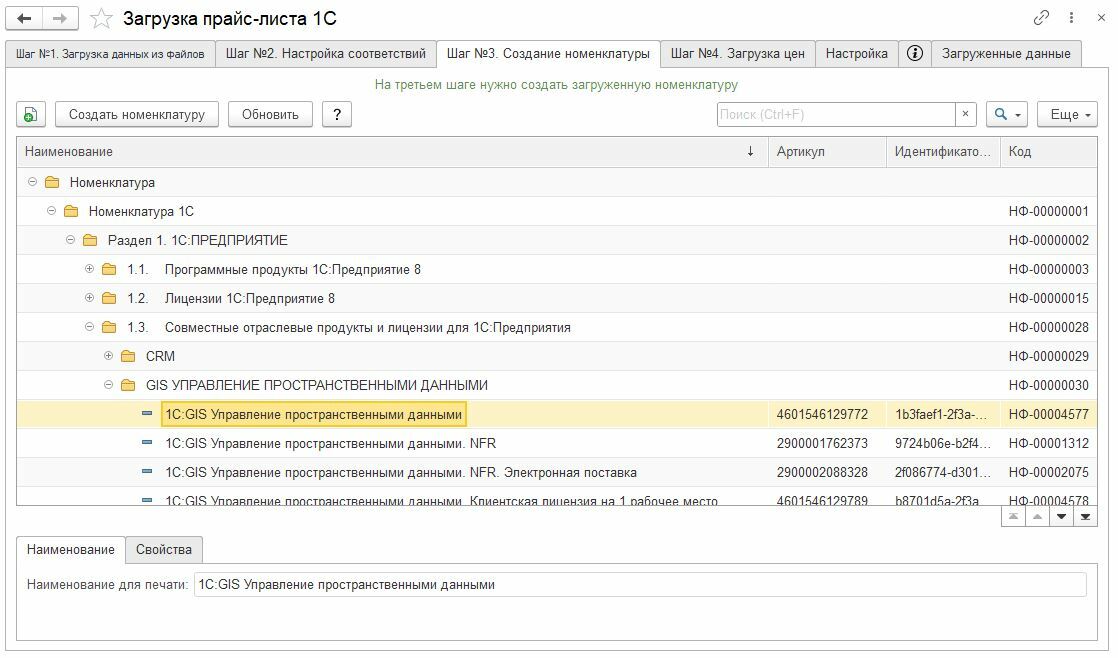
Созданные элементы помещаются в группы номенклатуры, соответствующие группам прайс-листа 1С. Теперь можно переходить к загрузке цен.

Перед началом загрузки цен можно заполнить таблицу соответствий видов цен прайс-листа 1С видам цен контрагента поставщика (слева внизу формы), чтобы также автоматически создать цены номенклатуры для указанного контрагента.


Соответствия видов цен прайс-листа 1С видам цен контрагентов поставщиков можно также заполнить по команде "Поставщики товаров 1С" в подсистеме "Продажи".
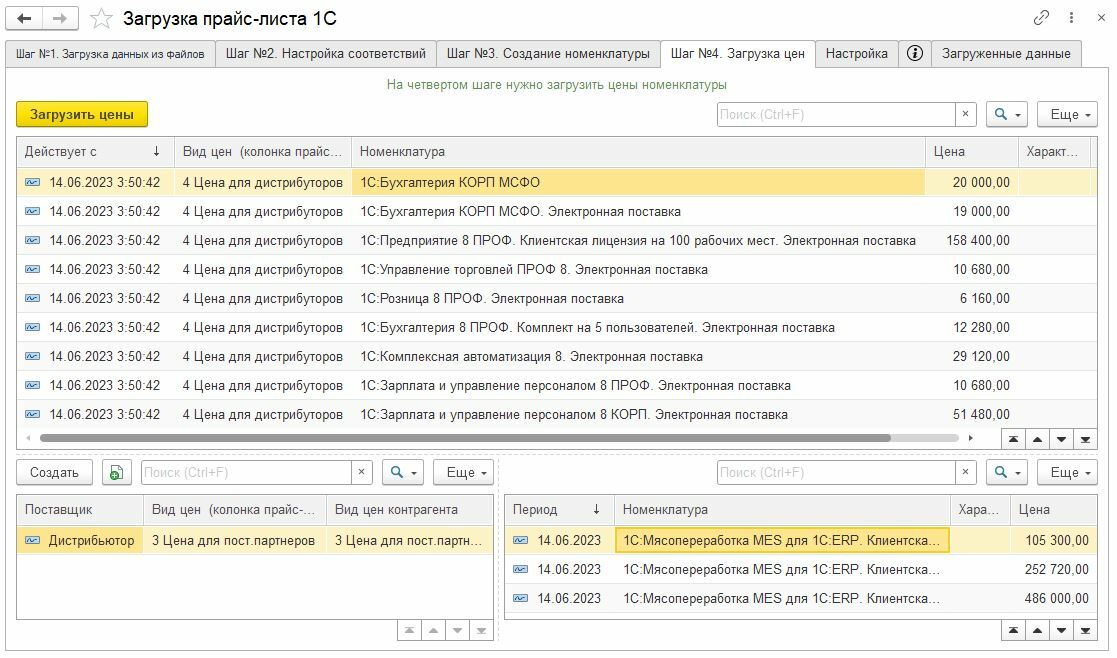
После нажатия на кнопку "Загрузить цены" автоматически создаются цены по всем загруженным товарам прайс-листа 1С, в том числе цены для указанных контрагентов. Дата и время регистрации цен соответствуют дате и времени загруженного файла с данными о товарах 1С.
3. Включаем ежедневную автоматическую загрузку
Для регулярной загрузки данных о товарах 1С необходимо включить регламентное задание.

Регламентное задание "Загрузка файлов прайс-листа 1С" выполняет регулярную загрузку сведений о товарах 1С в соответствии с установленными настройками.

Регламентное задание по умолчанию настроено на ежедневную загрузку данных в шесть утра, т.к. сведения о товарах 1С обновляются на сайте 1С ежедневно примерно в четыре утра по московскому времени.
4. Оповещаем ответственных об изменениях
в прайс-листе 1С
в прайс-листе 1С
При каждой загрузке сведений о товарах 1С сотрудники, ответственные за работу с прайс-листом, оповещаются об изменениях в данных, полученных с сайта 1С.

Текст оповещений определяется шаблонами, которые можно менять.

Сотруднику, ответственному за работу с прайс-листом 1С можно автоматически отправлять оповещения, указав при этом максимальное количество оповещений при каждой загрузке прайс-листа. В одном оповещении отправляется информация об изменениях десяти товаров.

Для каждого ответственного можно отметить только те группы товаров, с которыми работает этот сотрудник.

Оповещения могут отправляться ответственному сотруднику в 1С-Коннект.

Также оповещения могут отправляться ответственному сотруднику по электронной почте.
5. Сервисные функции
Функции для дополнительного контроля изменений сведений о товарах и ценах 1С.

Все изменения в данных о товарах 1С можно просмотреть в форме "Изменения данных каталога товаров 1С" в подсистеме "Продажи".

В этой же форме можно проконтролировать отправку писем с оповещениями. Если статус у письма с оповещением установлен в значение "Звершено", значит письмо отправлено. Если письмо сформировано, но не отправлено автоматически, то его можно повторно отправить вручную из формы.

По команде "Загрузить и открыть текущий прайс-лист 1С (PRICE_1C.XLS)" в подсистеме "Продажи" можно автоматически загрузить и открыть текущий прайс-лист 1С.

По команде "Загрузить и открыть текущий каталог товаров 1С (GOODS.JSON)" в подсистеме "Продажи" можно автоматически загрузить и открыть текущий каталог товаров 1С.

